- 公開日:
YouTube動画をSDカードに保存する方法
SDカードはその小ささと取り外しの容易さから、様々なデバイス間でデータを共有したりするのに広く使われています。YouTube動画をMP4フォーマットなどの動画ファイルに変換し、SDカードに保存することもできます。
この記事では、Wondershare UniConverterおよびVideo Converter Factory ProというアプリでYouTube動画をSDカードに保存する方法について解説します。
それぞれのアプリのインストール方法、YouTube動画を無料でSDカードに保存する手順について解説します。
YouTube動画をSDカードに保存する方法
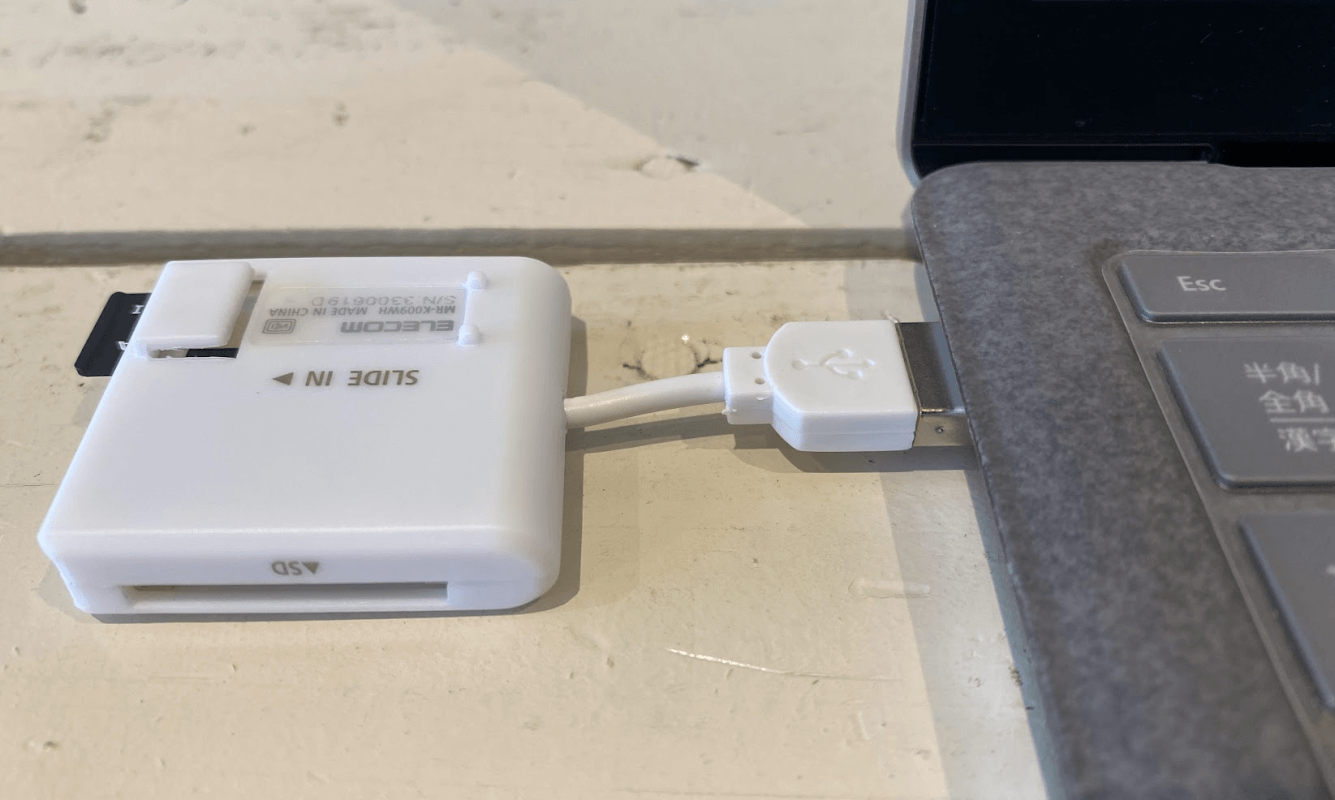
SDカードリーダーをPCに接続してデータの保存や再生を行うことが可能です。
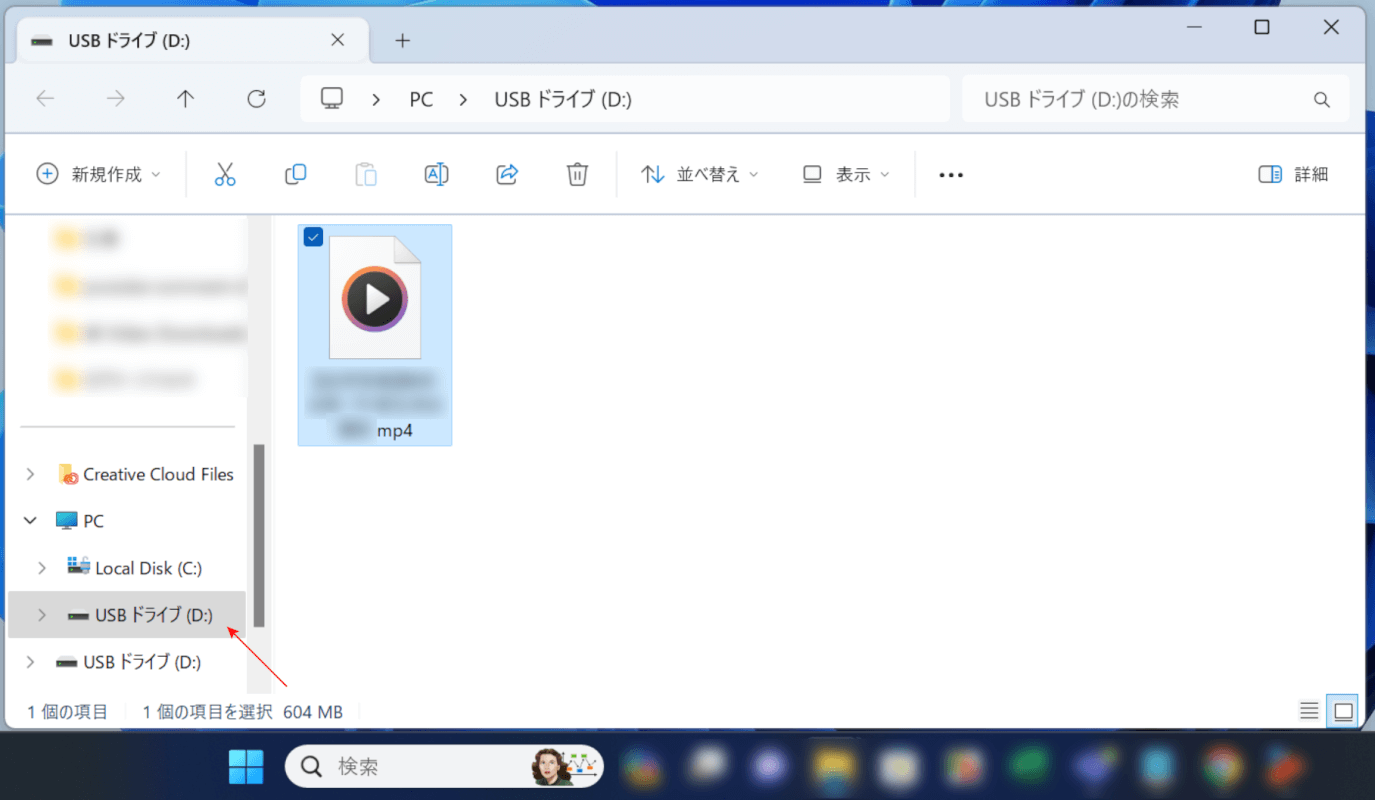
SDカードはUSBインターフェースを介してPCに接続されるため、Windowsのエクスプローラーで「USB ドライブ」として認識されることがあります。この表示に注意してください。
Wondershare UniConverterで行う
Wondershare UniConverterとは?
Wondershare UniConverterは、中華人民共和国のWondershare社が提供する、動画や音声ファイルの変換、編集、ダウンロード、圧縮などの多機能を備えたソフトウェアアプリケーションです。
無料の試用版は1ファイルのみの保存が可能であり、解像度は480pに制限されています。フル機能を利用できる製品版は1年間プランで税込5,380円、永続ライセンスで税込8,280円かかります(2023年11月10日現在)。
WindowsとMacの両方のオペレーティングシステムに対応しており、約1,000種類以上の動画や音声形式に対応していることが特徴です。
Wondershare UniConverterのインストール方法
Wondershare UniConverterのインストール方法について解説します。
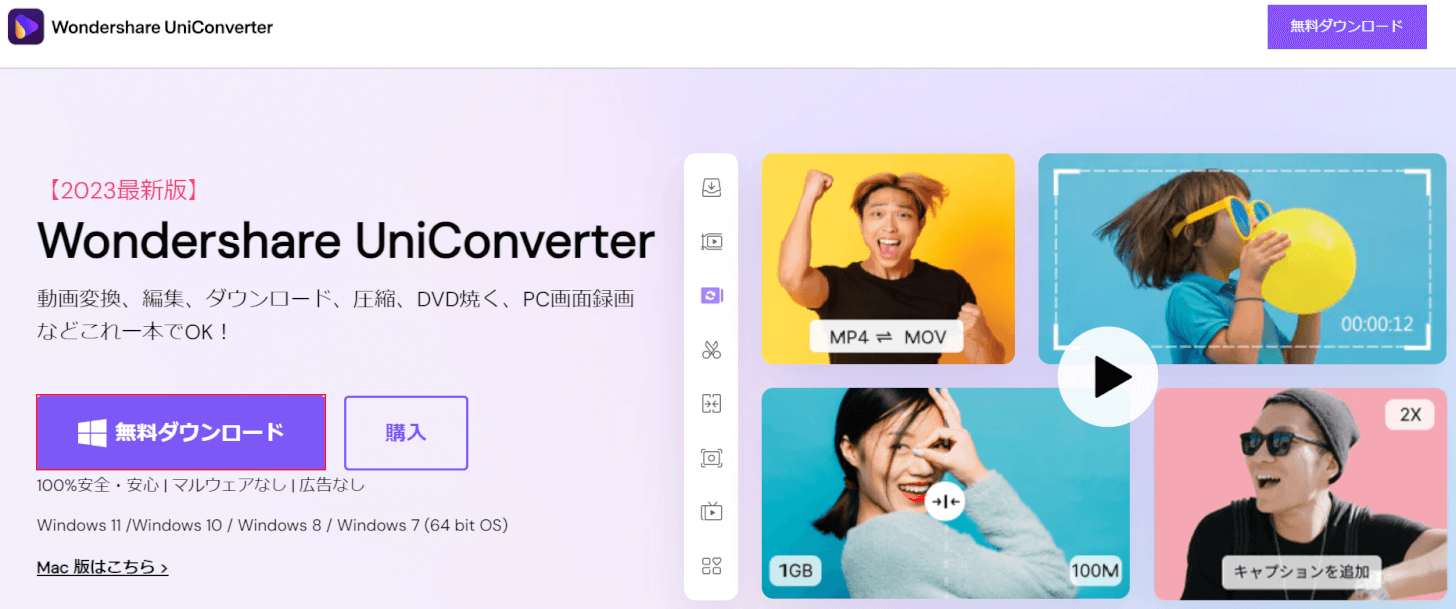
Wondershare UniConverterを開き、無料ダウンロードボタンを押します。
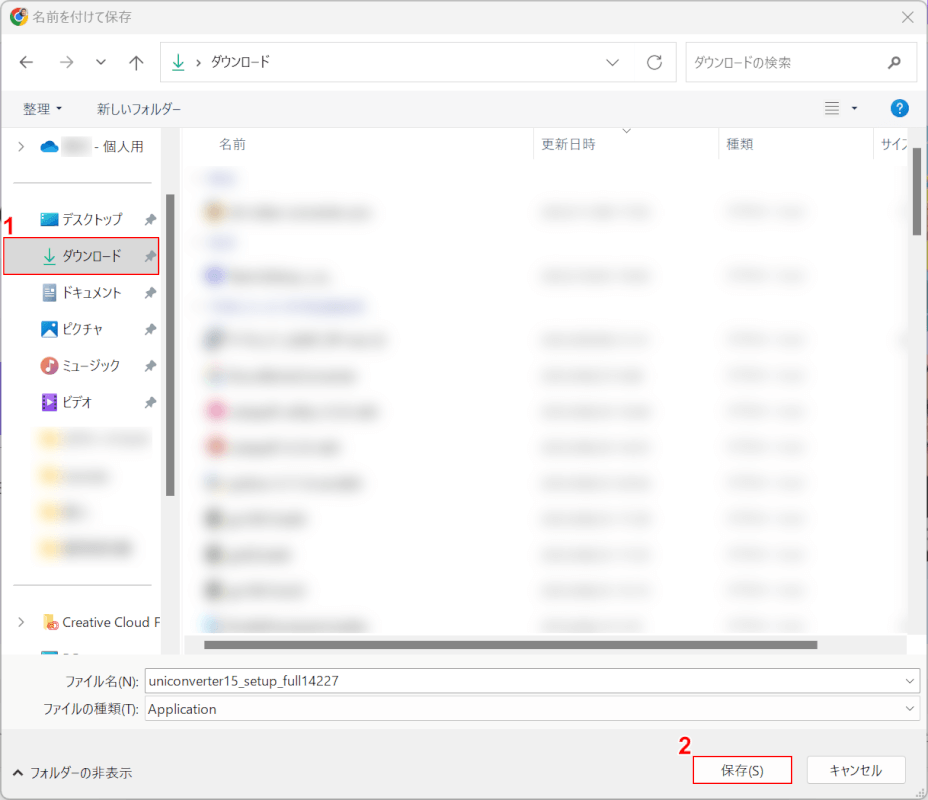
「名前を付けて保存」ダイアログボックスが表示されました。
ここでは、①保存したいフォルダー(例: ダウンロード)を選択し、②保存ボタンを押します。
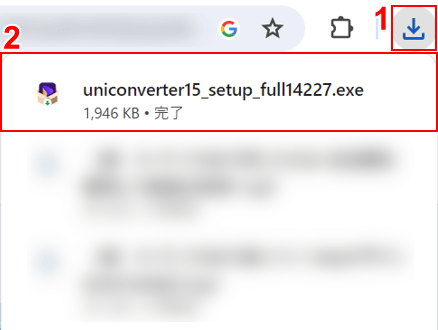
ブラウザ(Google Chrome)の右上にある①ダウンロード、②インストーラーの順に選択します。

「ユーザー アカウント制御」ダイアログボックスが表示されました。
はいボタンを押します。
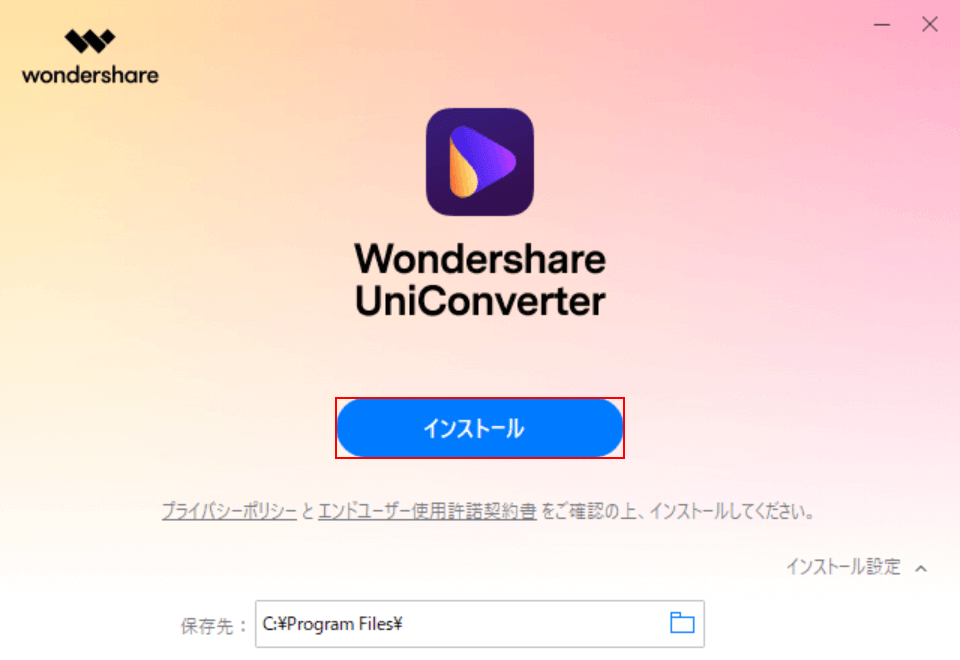
インストールボタンを押します。
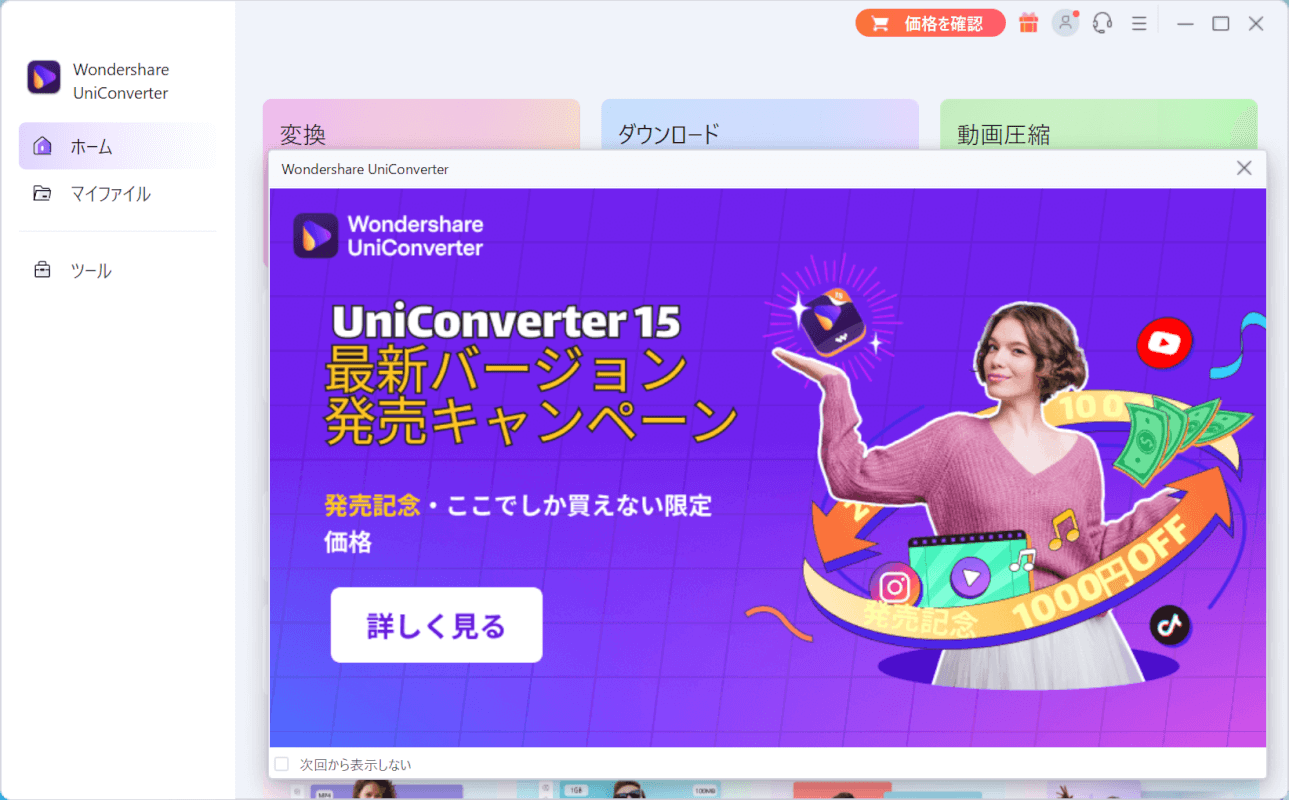
インストールが完了し、自動的にWondershare UniConverterが開きました。
Wondershare UniConverterでYouTubeを読み込む・保存する
インストールしたWondershare UniConverterでYouTubeを読み込み、保存する方法は以下のとおりです。

あらかじめ、YouTubeのリンクをコピーします。

Wondershare UniConverterのアプリを開きます。

Wondershare UniConverterが開きました。
ダウンロードを選択します。
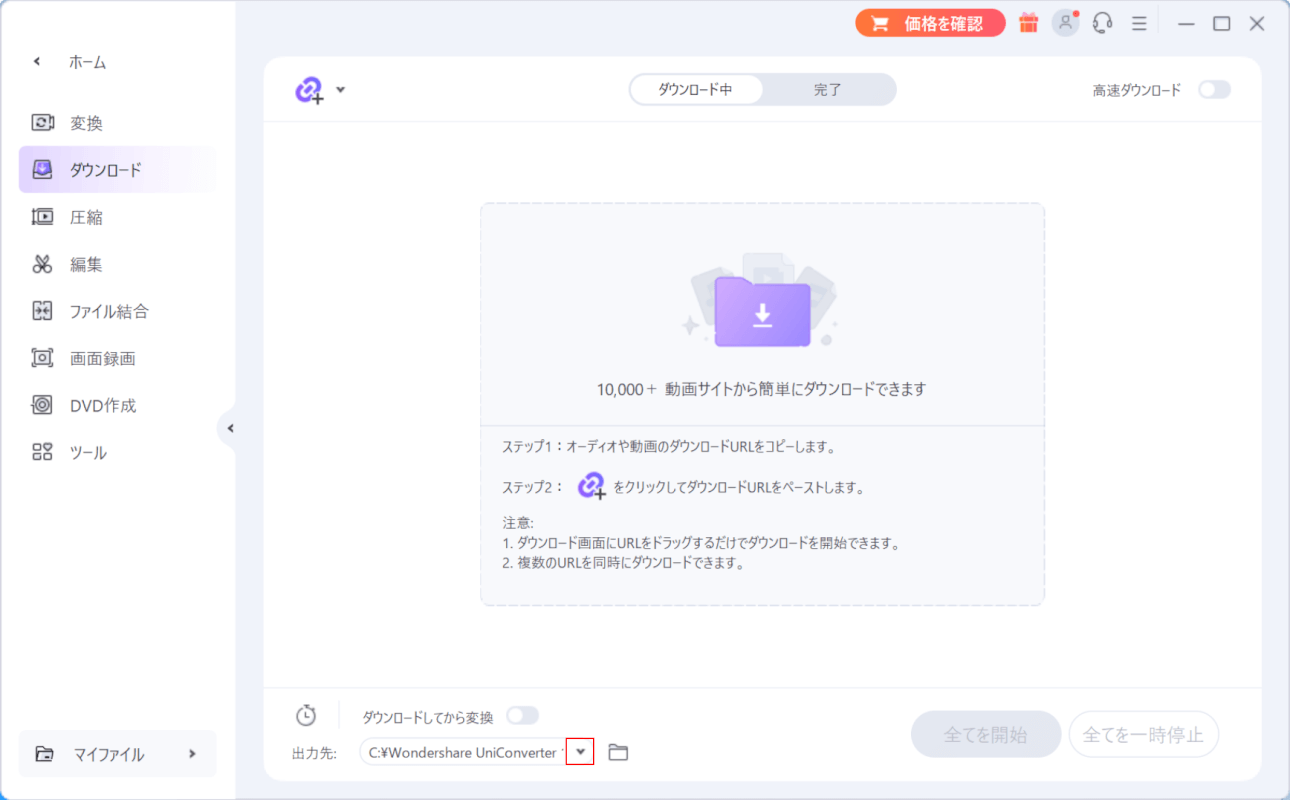
「出力先」のvボタンを押します。
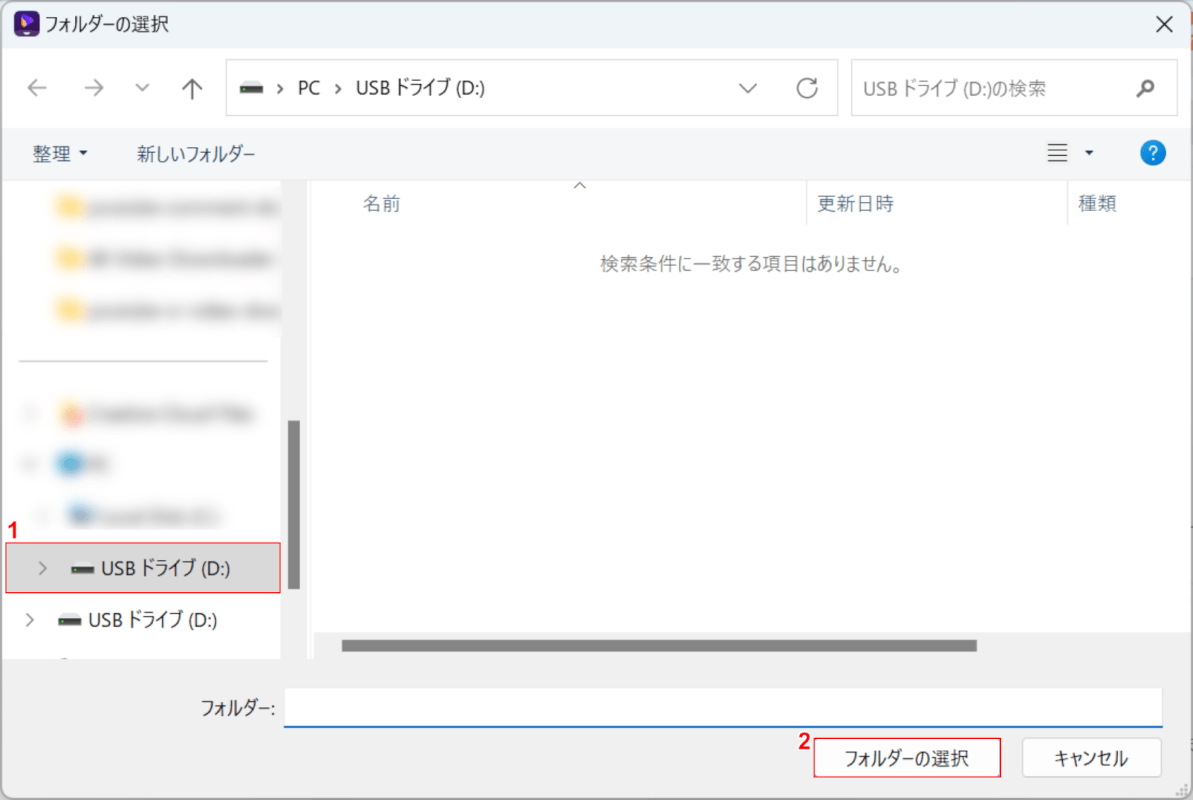
「フォルダーの選択」ダイアログボックスが表示されました。
①USBドライブ(SDカード)を選択し、②フォルダーの選択ボタンを押します。
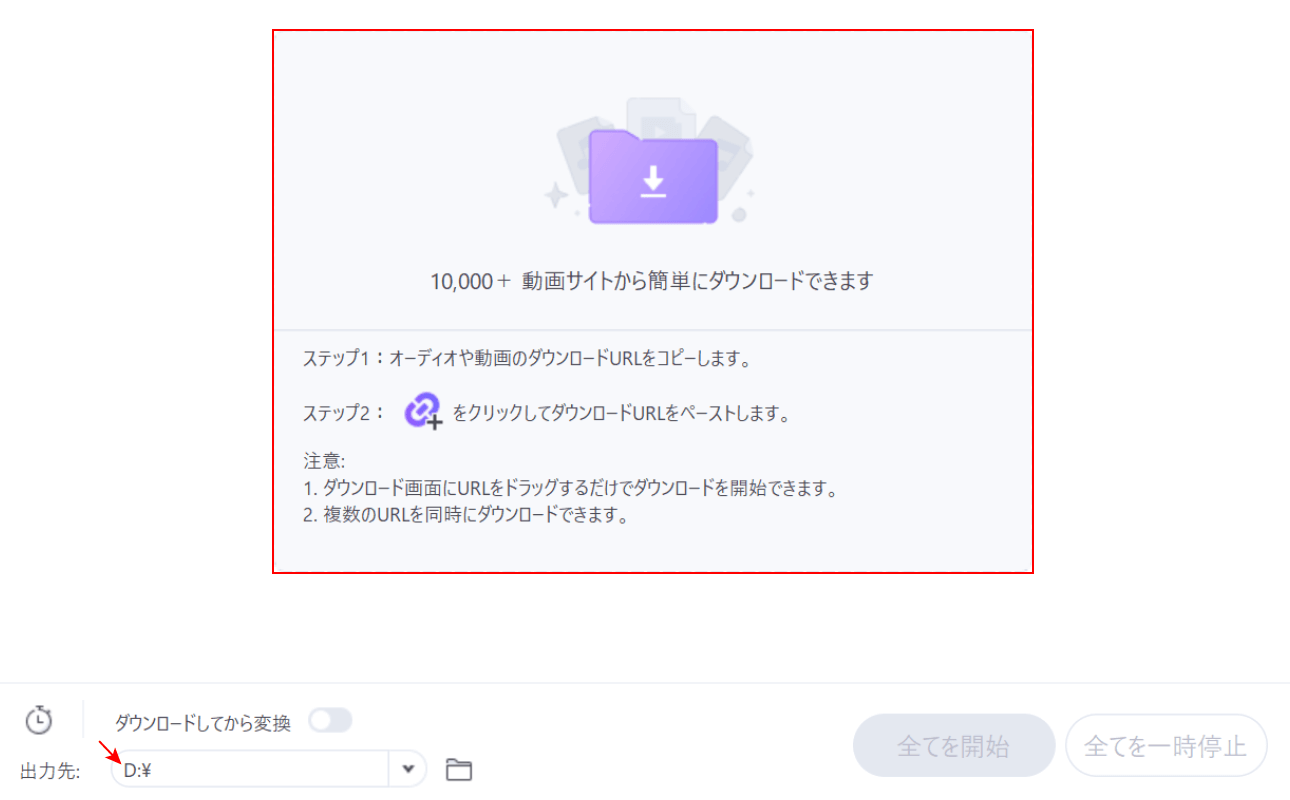
出力先に「D:\」が表示されたことを確認します。
「10,000+ 動画サイトからダウンロードできます」を押します。
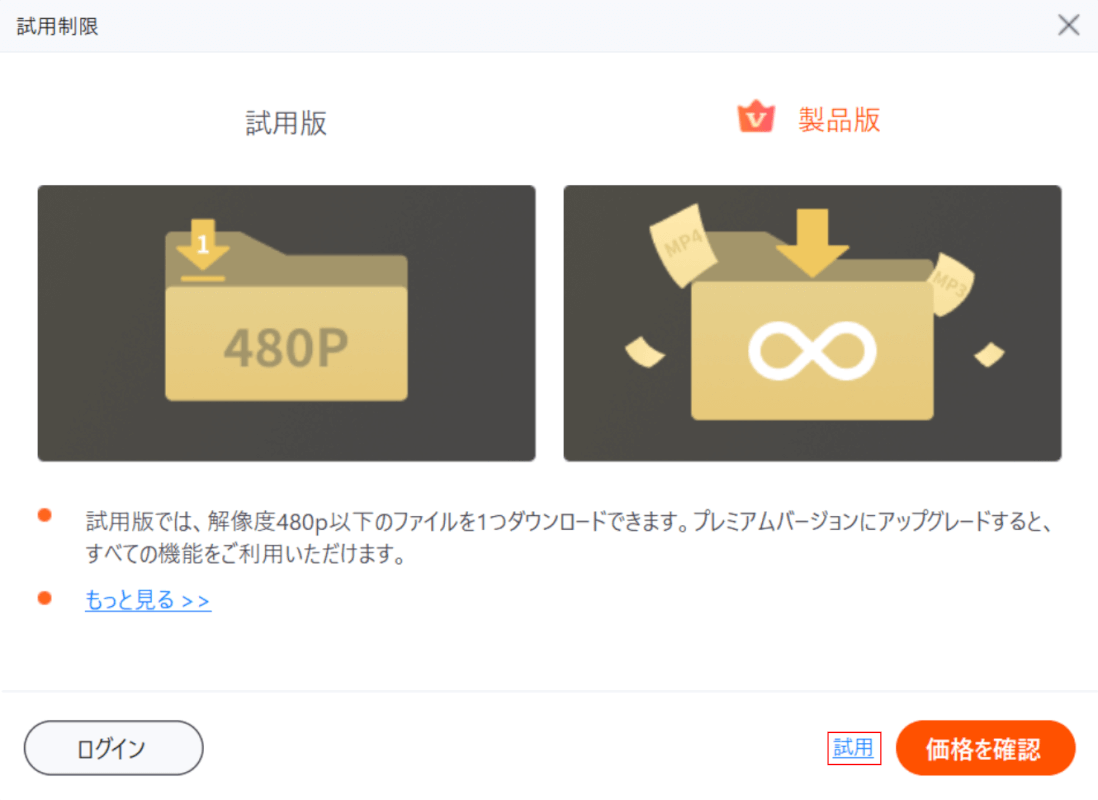
「試用制限」ダイアログボックスが表示されました。
試用を押します。
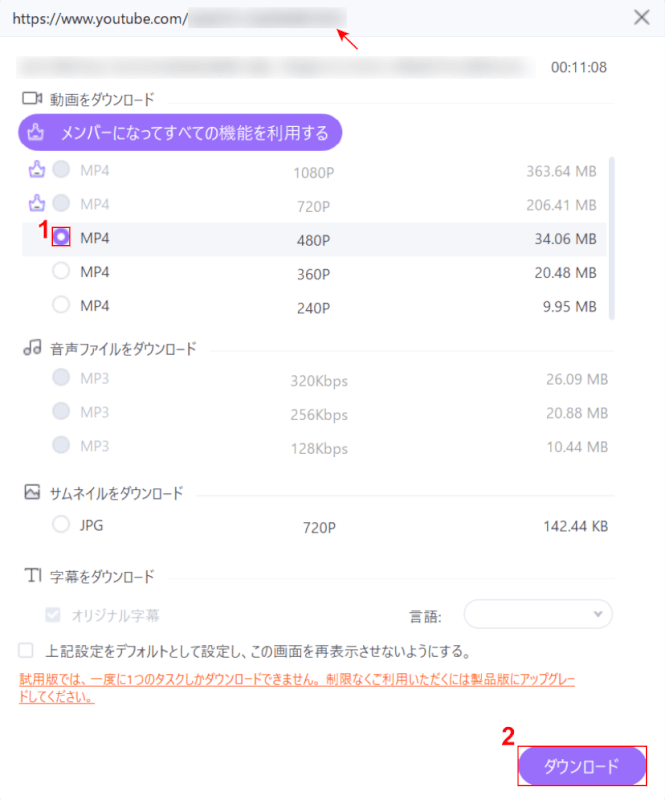
先ほどコピーしたYouTubeのリンクが自動で読み込まれ、画面上部に表示されました。
ここでは、①動画をダウンロードのMP4 480Pを選択し、②ダウンロードボタンを押します。
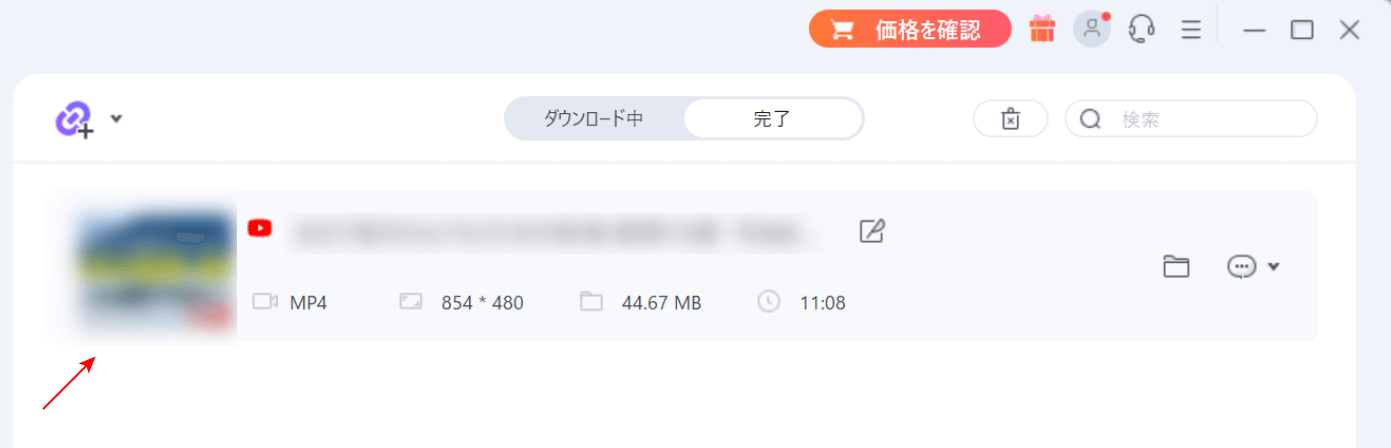
Wondershare UniConverterに動画が読み込まれました。

Windowsのエクスプローラーを確認すると、SDカードにMP4動画が保存されていました。

保存された動画を再生することができました。
Video Converter Factory Proで行う
Video Converter Factory Proは中華人民共和国成都市に本社があるChengdu WonderFox Soft社によって開発されたソフトウェアです。オンライン動画のダウンロードは5回まで登録不要で無料です。
YouTube動画を読み込んで、MP4などの形式でダウンロードできます。これにより、他のPCでの視聴が可能となるだけでなく、PCの容量を節約することにも役立ちます。
詳しいインストール手順やYouTube動画の読み込み・保存の方法は、以下の記事をご覧ください。SDカードとUSBへの保存手順は共通です。